├── elasticsearch # elasticsearch:7.5.2
│ ├── data # es数据存储目录
│ ├── logs # es日志目录
│ ├── plugins # 插件目录
│ └── start.sh # 容器启动脚本
├── filebeat # filebeat:7.5.2
│ ├── filebeat.docker.yml # 收集 docker 容器日志
│ └── start.sh # 容器启动脚本
├── images # 整体打包的基础镜像(elasticsearch:7.5.2 | filebeat:7.5.2 | kibana:7.5.2)
│ └── efk-images-8.2.2.tar.gz
└── kibana # kibana:7.5.2
└── start.sh # 容器启动脚本
[root@master ~]# hostnamectl
Static hostname: node2
Icon name: computer-vm
Chassis: vm
Machine ID: 1a1578f2f4274659be8e4d3d1367b032
Boot ID: e810201df9b9455a97249868d1e22b8f
Virtualization: kvm
Operating System: CentOS Linux 7 (Core) #操作系统
CPE OS Name: cpe:/o:centos:centos:7
Kernel: Linux 3.10.0-1160.119.1.el7.x86_64 #内核
Architecture: x86-64
[root@master ~]# docker -v
Docker version 26.1.4, build 5650f9b
| 服务 | IP地址 | 端口 |
|---|---|---|
| ElasticSearch | 192.168.9.209 | 9200 |
| Kibana | 192.168.9.208 | 5601 |
| Filebeat | 192.168.9.207 |
#修改主机名
hostnamectl set-hostname master && bash
# 配置主机hosts文件,相互之间通过主机名互相访问
vim/etc/hosts
127.0.0.1 localhost localhost.localdomain localhost4 localhost4.localdomain4
::1 localhost localhost.localdomain localhost6 localhost6.localdomain6
192.168.9.207 master
#测试
ping -c 4 -s 1000 master #指定发送四个数据包,每个数据包1000字节
备注:Linux机器配置主机名的用处:
为什么要关闭selinux?
SELinux 是 Linux 系统的一种安全机制,可以限制系统资源(如文件、网络等)的访问,提高系统的安全性。在 docker运行过程中,需要访问系统资源,但 SElinux 可能会限制访问,从而影响 docker的运行。
sed -i 's/SELINUX=enforcing/SELINUX=disabled/g' /etc/selinux/config
备注:修改selinux配置文件之后,重启linux机器,selinux配置才能永久生效,重启之后,登录到机器,执行如下命令:
getenforce
如果显示Disabled说明selinux已经关闭
关闭防火墙:
systemctl stop firewalld
systemctl disable firewalld
配置国内安装docker的阿里云在线源
[root@test-abc ~]#yum install yum-utils -y
[root@test-abc~]#yum-config-manager --add-repo http://mirrors.aliyun.com/docker-ce/linux/centos/docker-ce.repo
[root@test-abc ~]# yum clean all && yum makecache
修改机器内核参数
[root@test-abc ~]#modprobe br_netfilter
[root@test-abc ~]#vim /etc/sysctl.d/docker.conf
输入如下内容:
net.bridge.bridge-nf-call-ip6tables = 1
net.bridge.bridge-nf-call-iptables = 1
net.ipv4.ip_forward = 1
[root@test-abc~]#sysctl -p /etc/sysctl.d/docker.conf :sysctl 将读取 /etc/sysctl.d/docker.conf文件中的参数,并将其应用到当前系统。
这些参数的含义是:
net.bridge.bridge-nf-call-ip6tables = 1:这个参数启用了 IPv6 的iptables netfilter hook,允许 Linux 内核在网络层面上进行 IPv6 数据包的过滤和处理。在 Kubernetes 中,这个参数通常需要启用,因为 Kubernetes 网络通常是基于 iptables 实现的,而且在一些网络插件中可能会使用到 IPv6。这个参数的启用确保了 Linux 内核在处理 IPv6 数据包时会经过 iptables 过滤,从而确保网络功能的正常运行。
net.bridge.bridge-nf-call-iptables = 1:这个参数启用了 IPv4 的iptables netfilter hook,类似于前一个参数,但是针对 IPv4 数据包。它允许 Linux 内核在网络层面上进行 IPv4 数据包的过滤和处理。在 Kubernetes 中,这个参数通常需要启用,因为 Kubernetes 网络通常是基于 iptables 实现的,而且在一些网络插件中可能会使用到 Ipv4。这个参数的启用确保了 Linux 内核在处理 Ipv4 数据包时会经过 iptables 过滤,从而确保网络功能的正常运行。
net.ipv4.ip_forward = 1:这个参数启用了 Linux 内核的 IP 转发功能,允许 Linux 主机将收到的数据包从一个网络接口转发到另一个网络接口。在 Kubernetes 中,Pod 可能会跨越多个节点进行通信。例如,当一个 Pod 需要访问另一个 Pod 或外部服务时,网络流量可能需要通过不同的节点进行路由。启用 IP 转发功能允许 Linux 主机将收到的数据包从一个网络接口转发到另一个网络接口,从而实现跨节点通信。
#使用chronyd服务从网络同步时间
#企业中建议配置内部的时间同步服务器
#安装chrony服务
sudo yum install chrony -y
#启动服务
sudo systemctl start chronyd
#开机自启动
sudo systemctl enable chronyd
#检查chronyd服务是否存在
systemctl list-units --type=service | grep chronyd
#验证时间
[root@master ~]# date
Wed Apr 23 17:07:32 CST 2025
[root@node1 ~]# sudo yum install docker-ce docker-ce-cli containerd.io docker-buildx-plugin docker-compose-plugin
[root@node1 ~]# sudo mkdir -p /etc/docker
#阿里云的镜像加速器经常被封,无法使用!!!
[root@node1 ~]# sudo tee /etc/docker/daemon.json <<-'EOF'
{
"registry-mirrors": [ "https://docker.1ms.run",
"https://docker.xuanyuan.me"]
}
EOF
[root@node1 ~]# sudo systemctl daemon-reload
[root@node1 ~]# sudo systemctl restart docker
[root@node1 ~]# systemctl enable docker
#docker -v验证docker是否安装成功
注意:这里指定容器名称需要指定为 elasticsearch,因为 kibana 容器的配置文件 kibana.yml 中默认 es 的地址为 elasticsearch。否则,需要修改 kibana 的配置文件。
docker pull elasticsearch:7.5.2
docker run -d \
--name elasticsearch \
-p 9200:9200 \
-p 9300:9300 \
-e "discovery.type=single-node" \
-v /home/docker/es/plugins:/usr/share/elasticsearch/plugins \
-v /home/docker/es/data:/usr/share/elasticsearch/data \
elasticsearch:7.5.2
如果提示报错:
ElasticsearchException[failed to bind service]; nested: AccessDeniedException[/usr/share/elasticsearch/data/nodes];
Likely root cause: Java.nio.file.AccessDeniedException: /usr/share/elasticsearch/data/nodes
这是因为 es 没有权限,执行如下代码即可。
[root@master ~]# hostnamectl
Static hostname: node2
Icon name: computer-vm
Chassis: vm
Machine ID: 1a1578f2f4274659be8e4d3d1367b032
Boot ID: e810201df9b9455a97249868d1e22b8f
Virtualization: kvm
Operating System: CentOS Linux 7 (Core) #操作系统
CPE OS Name: cpe:/o:centos:centos:7
Kernel: Linux 3.10.0-1160.119.1.el7.x86_64 #内核
Architecture: x86-64
0配置
[root@master ~]# hostnamectl
Static hostname: node2
Icon name: computer-vm
Chassis: vm
Machine ID: 1a1578f2f4274659be8e4d3d1367b032
Boot ID: e810201df9b9455a97249868d1e22b8f
Virtualization: kvm
Operating System: CentOS Linux 7 (Core) #操作系统
CPE OS Name: cpe:/o:centos:centos:7
Kernel: Linux 3.10.0-1160.119.1.el7.x86_64 #内核
Architecture: x86-64
1安装完成后访问 192.168.9.209:9200
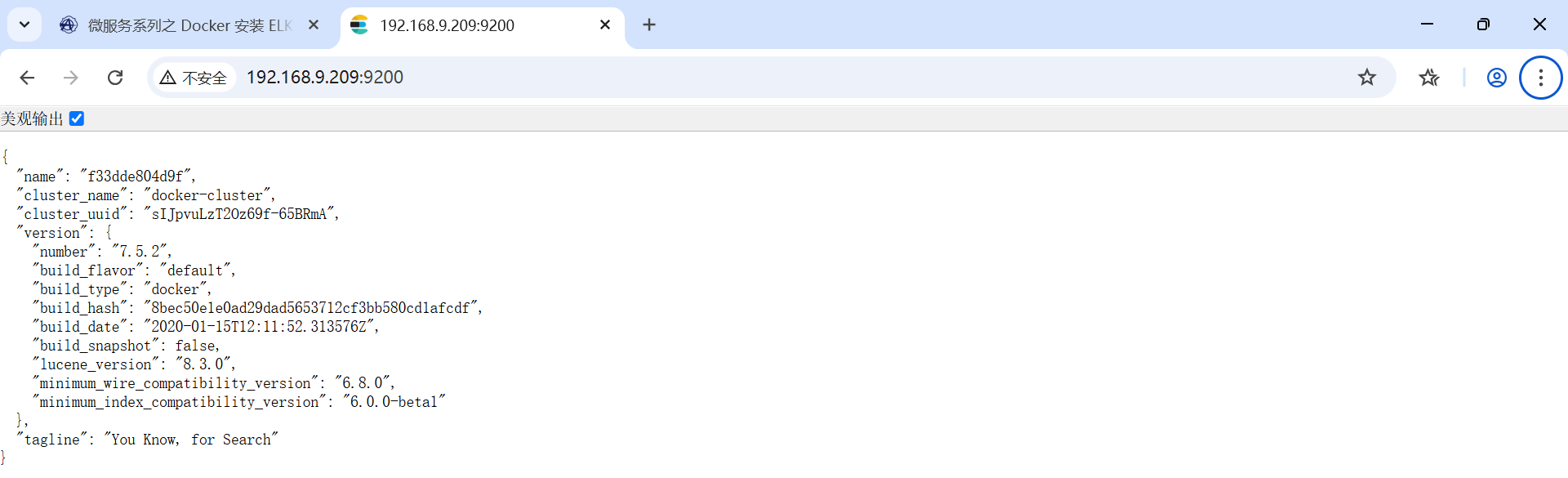
| 版本 | IP地址 | 端口 |
|---|---|---|
| 7.5.2 | 192.168.9.209 | 9200 |
参考文章:Kibana 基础入门 | 月光中的污点
[root@master ~]# hostnamectl
Static hostname: node2
Icon name: computer-vm
Chassis: vm
Machine ID: 1a1578f2f4274659be8e4d3d1367b032
Boot ID: e810201df9b9455a97249868d1e22b8f
Virtualization: kvm
Operating System: CentOS Linux 7 (Core) #操作系统
CPE OS Name: cpe:/o:centos:centos:7
Kernel: Linux 3.10.0-1160.119.1.el7.x86_64 #内核
Architecture: x86-64
2安装后访问 192.168.9.208:5601
如果报错,Kibana server is not ready yet
参考文章:https:blog.csdn.net/weixin_45956631/article/details/130636880
| Version | IP address | Port |
|---|---|---|
| 7.5.2 | 192.168.9.208 | 5601 |
参考文章:Docker安装部署ELK教程 (Elasticsearch+Kibana+Logstash+Filebeat) - 万能付博 - 博客园
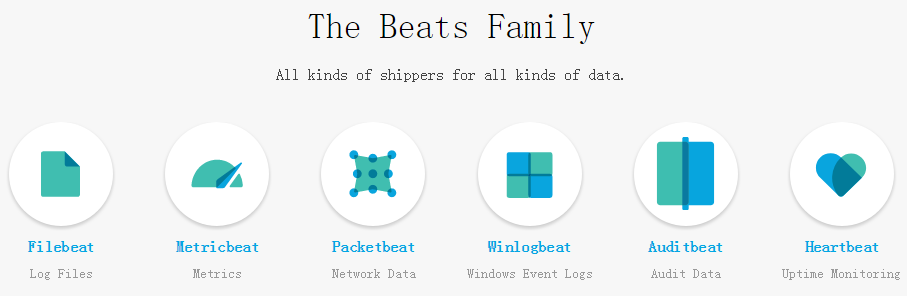
Beat就是采集数据,并上报到Logstash或Elasticsearch
Beats对于收集数据非常有用。它们位于你的服务器上,将数据集中在Elasticsearch中,Beats也可以发送到Logstash来进行转换和解析。
Beats可以直接(或者通过Logstash)将数据发送到Elasticsearch,在那里你可以进一步处理和增强数据,然后在Kibana中将其可视化。
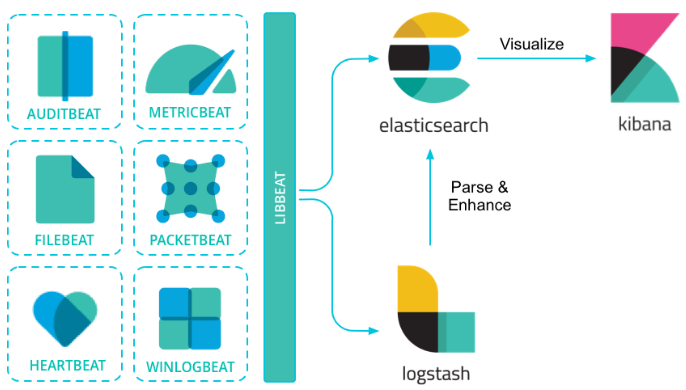
通过logstash将数据发送到Elasticsearch,以及集群的目的都是为了达到高可用性。
[root@master ~]# hostnamectl
Static hostname: node2
Icon name: computer-vm
Chassis: vm
Machine ID: 1a1578f2f4274659be8e4d3d1367b032
Boot ID: e810201df9b9455a97249868d1e22b8f
Virtualization: kvm
Operating System: CentOS Linux 7 (Core) #操作系统
CPE OS Name: cpe:/o:centos:centos:7
Kernel: Linux 3.10.0-1160.119.1.el7.x86_64 #内核
Architecture: x86-64
3修改配置文件
[root@master ~]# hostnamectl
Static hostname: node2
Icon name: computer-vm
Chassis: vm
Machine ID: 1a1578f2f4274659be8e4d3d1367b032
Boot ID: e810201df9b9455a97249868d1e22b8f
Virtualization: kvm
Operating System: CentOS Linux 7 (Core) #操作系统
CPE OS Name: cpe:/o:centos:centos:7
Kernel: Linux 3.10.0-1160.119.1.el7.x86_64 #内核
Architecture: x86-64
4| 版本 | IP地址 | 端口 |
|---|---|---|
| 7.5.2 | 192.168.9.207 |
访问192.168.9.208:5601
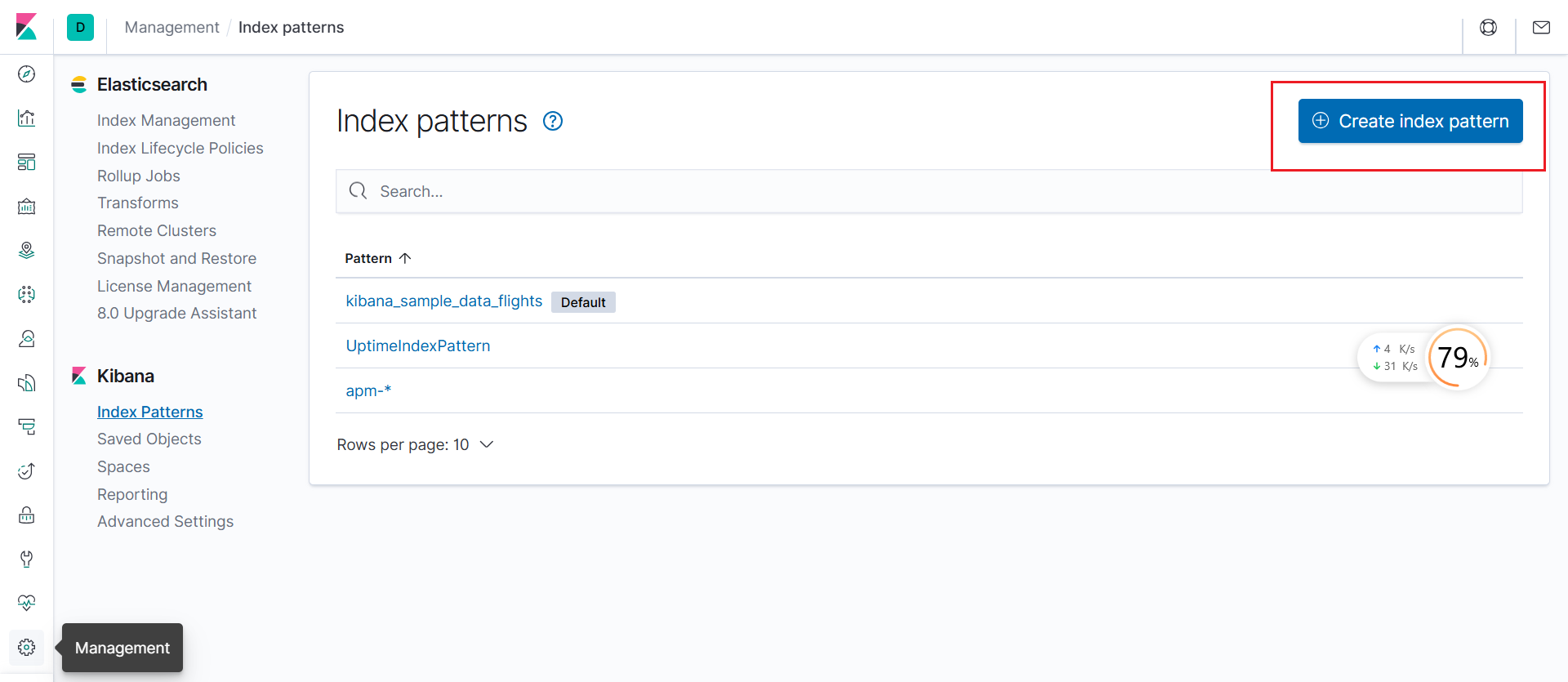
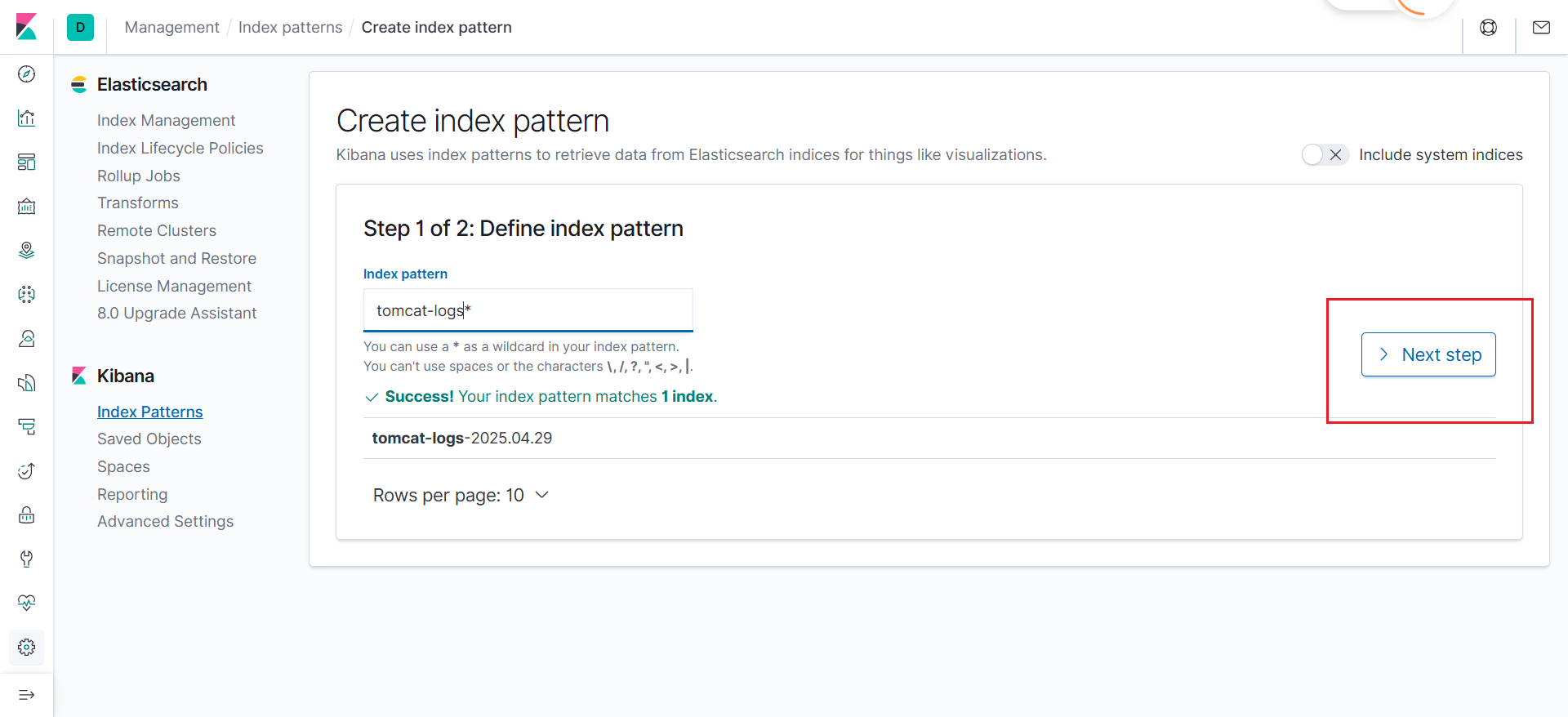
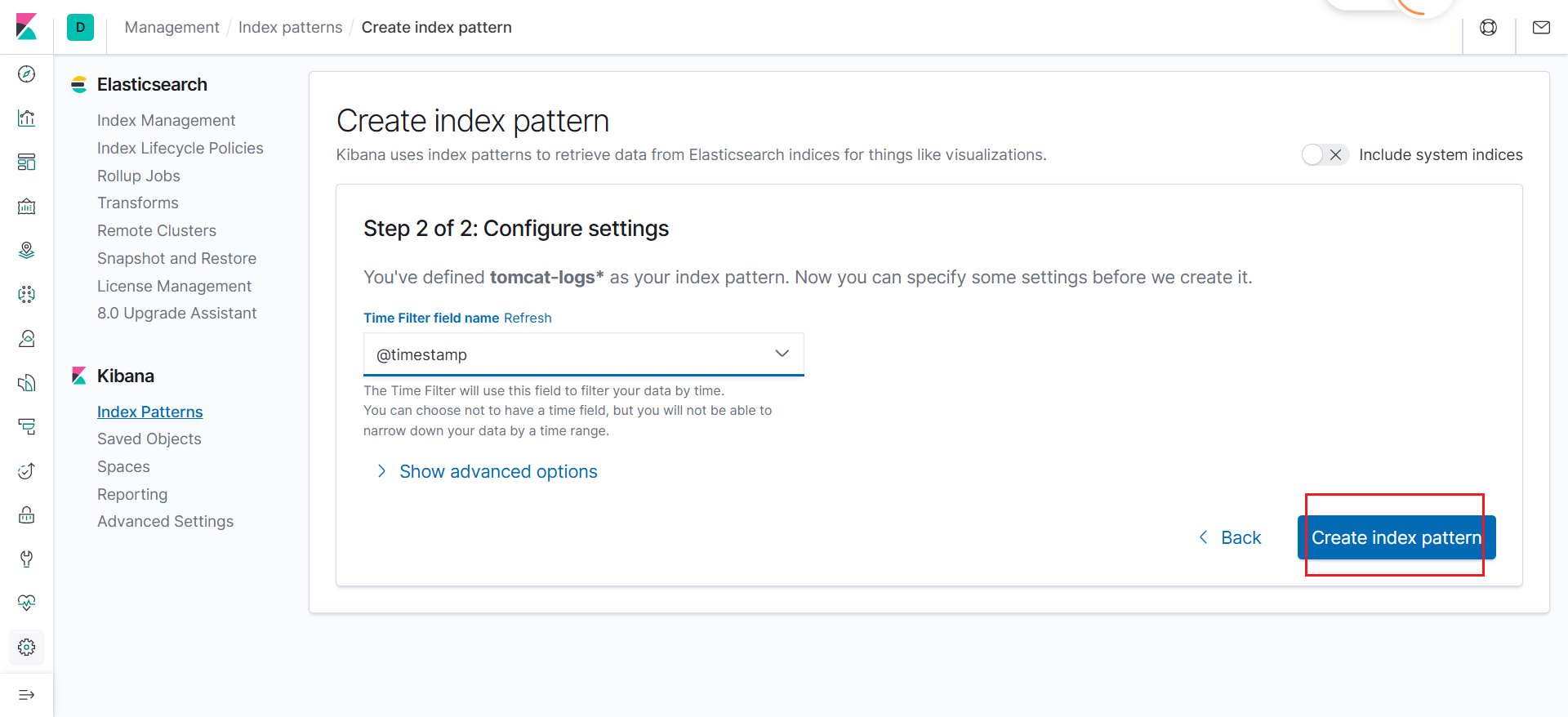
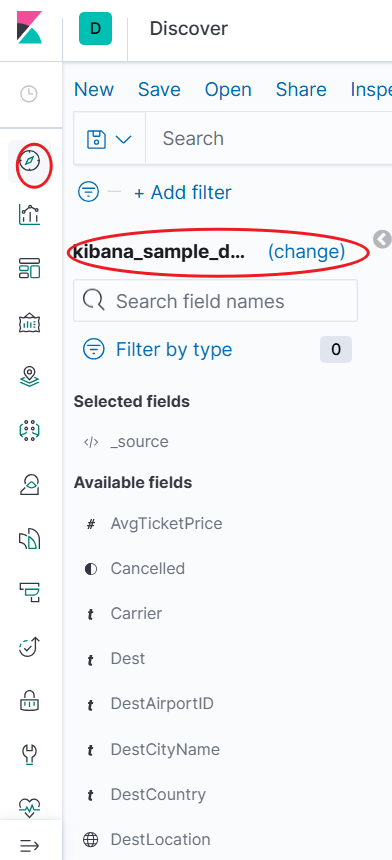
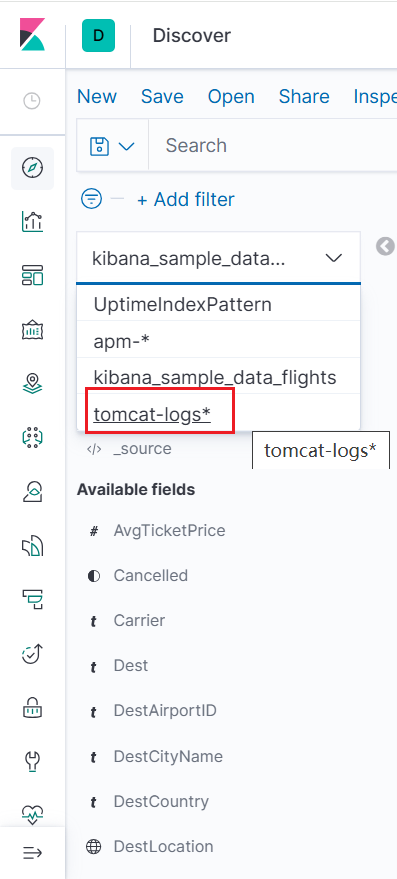
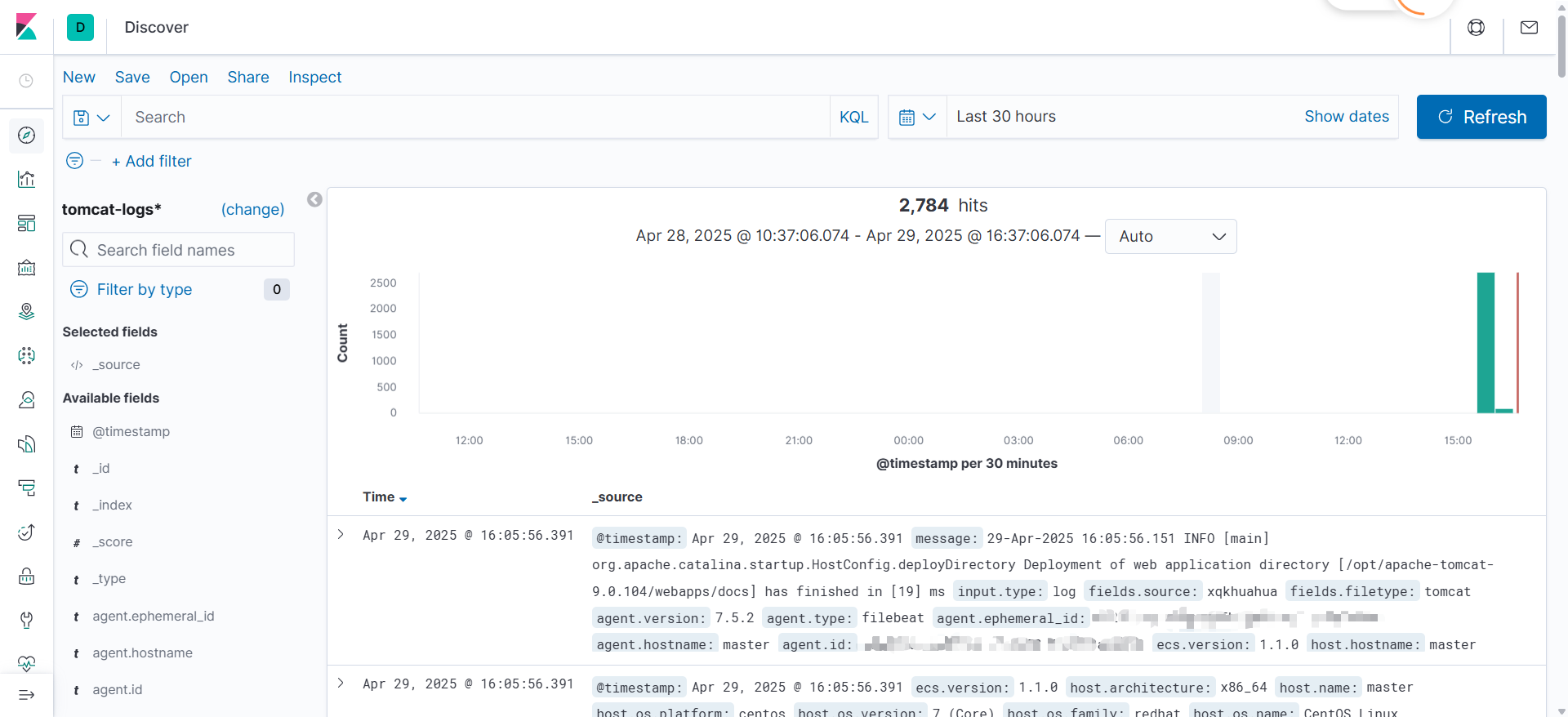
可以根据字段搜索
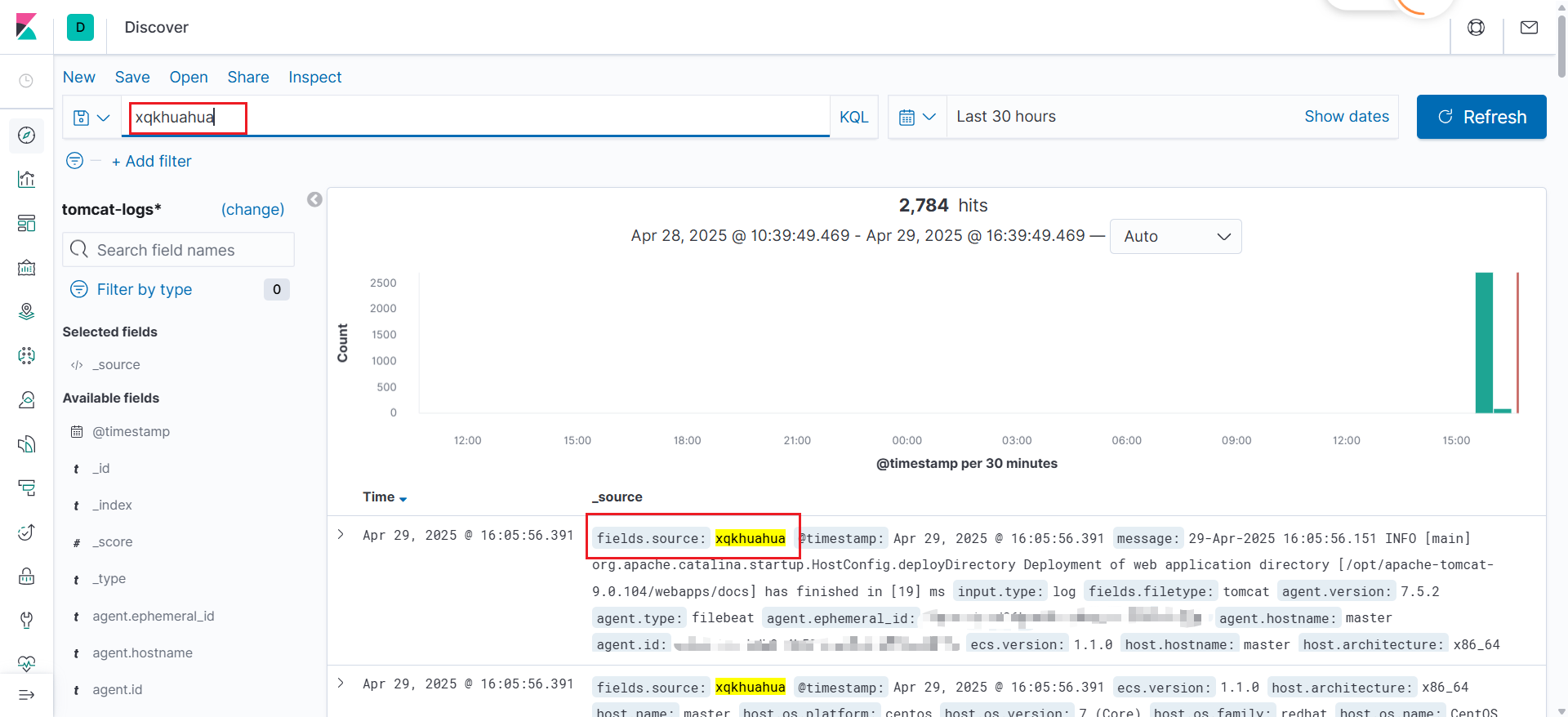
更多功能还在探索中.....